Multimedijos klaviatūros teikia daug privalumųvirš normalių. Daugybė klaviatūrų suteikia ne tik papildomus klavišus naršymui žiniatinklio naršyklėje, bet ir muzikos grotuvų, tokių kaip „iTunes“, „Windows Media Player“ ir kt., Atkūrimą, be to, daugelis klaviatūrų leidžia valdyti garsumą, to nereikia daryti naudojantis „Windows“ įmontuotomis parinktimis ar aparatūros garsumo rankenėle. garsiakalbiai. Štai kodėl aš visada renkuosi ir rekomenduoju daugialypės terpės klaviatūrą, kai draugas paprašo pasiūlymų arba man pačiam reikia ją įsigyti. Bet jei neturite daugialypės terpės klaviatūros ar tiesiog norite standartinės, bet norėtumėte turėti garsumo valdiklius, nervinkite! Vis tiek galite tai padaryti ačiū 3RVX. Aš žaidžiau su šiuo minusiniu įrankiuper pastarąsias porą dienų ir manau, kad tai labai naudinga tam, ką daro. Ši maža programa leidžia pakeisti garsiakalbių garsumą per sparčiuosius klavišus. Puiku tai, kad tam tikslui galite naudoti klaviatūros ir pelės klavišų derinį.
3RVX yra gana lengva naudoti ir suteikiaintuityvus sprendimas keičiant garsumą. Tiems iš jūsų, kuriems labiau patinka sėdėti keliomis pėdomis nuo ekrano ir naudoti belaidę klaviatūrą, kai žiūrite filmus, tikrai patiks. Įdiegus programą, ji patenka į sistemos dėklą ir pradeda veikti fone. Spustelėjus jos pranešimo piktogramą, atidaromas garsumo reguliatorius - papildoma funkcija, leidžianti valdyti garsumą pele.

Bet kadangi svarbiausia funkcija yra leisti jums pakoreguotigarsumą per sparčiuosius klavišus, leidžia gilintis į tai. Taikymo programoje yra iš anksto sukonfigūruoti klaviatūros klavišai garsumui reguliuoti, tačiau visada galite pereiti į nustatymų langą, kad galėtumėte modifikuoti juos pagal savo skonį (plačiau apie tai vėliau). Pagal numatytuosius nustatymus „Win +“ pasukimas aukštyn pelės ratuku sumažina garsumą. Panašiai padidina pelės ratuko „Win +“ pasukimą aukštyn. Taip pat galite akimirksniu nutildyti garsumą paspausdami „Win +“ vidurinį pelės mygtuką. Ekrano garsumo valdiklis pasirodo visada, kai tik susimąstote apie garsumą, pranešdami apie esamą išvesties lygį.
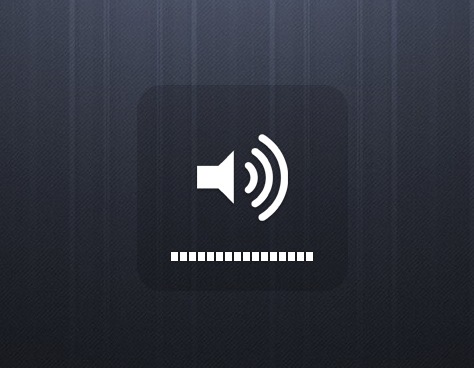
Kitas įdomus dalykas apie 3RVX yra tas, kad jisleidžia atidaryti „Windows Mixer“ programą iš programos pranešimo piktogramos kontekstinio meniu. Be to, čia galite išeiti iš programos arba atidaryti jos nustatymus.
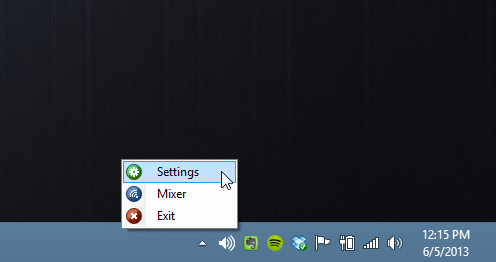
„Nustatymų“ lange pateikiama daugybė pritaikymųvariantai ant stalo. Be to, kad sukonfigūravote kai kuriuos bendruosius parametrus skirtuke Bendra, pavyzdžiui, nurodydami programos kalbą ir automatinį programos paleidimą, be kita ko, galite pakeisti ir keletą su ekranu susijusių programos savybių. Pvz., Galite pasirinkti palikti programos valdiklį virš kitų langų, perjungti sistemos dėklo piktogramą ir nurodyti viso ekrano elgseną. Jūs netgi galite reguliuoti valdiklio išblukimo uždelsimo laiką, taip pat išblukimo greitį. Kitas parametras, kurį galite koreguoti, yra valdiklio padėtis (programa palaiko kelių monitorių sąrankas).
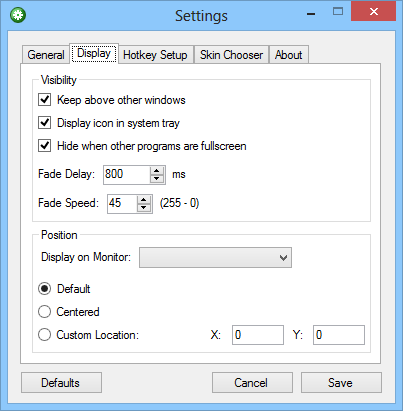
„Hotkeys“ sąranka yra tai, ką radau nepaprastaipatogu. Tai tiesiog suteikia vartotojams daugiau lankstumo, o tai yra geras dalykas. Galite ne tik pakeisti esamus sparčiuosius klavišus, bet taip pat galite pridėti naujų, kad galėtumėte atlikti kai kuriuos papildomus veiksmus, pvz., Atidaryti programos nustatymų langą arba išeiti iš programos. „Odos parinkiklio“ skirtuke, esančiame „Nustatymai“, galite pritaikyti apimties valdikliui kosmetinius pakeitimus ir jis yra supakuotas su keliomis sritimis iš dėžutės.
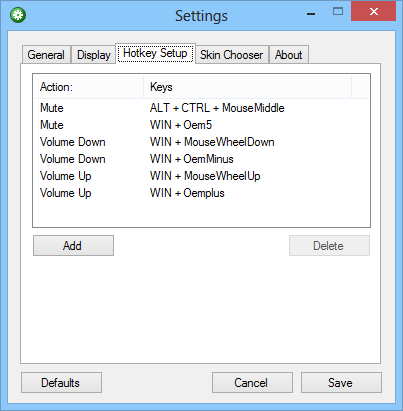
„3RVX“ veikia „Windows XP“, „Vista“, 7 ir 8 versijose. Palaikomi ir 32, ir 64 bitų OS leidimai.
Atsisiųskite „3RVX“













Komentarai